钉钉云课堂怎么上传视频-钉钉云课堂上传视频方法
在钉钉云课堂上传视频之后,其他的同学就可以看到上传的视频内容了,随时进行播放。那么钉钉云课堂怎么上传视频呢?可能有的小伙伴还不太清楚。下面小编就为大家带来了钉钉云课堂上传视频的方法介绍,我们一起来了解下吧!
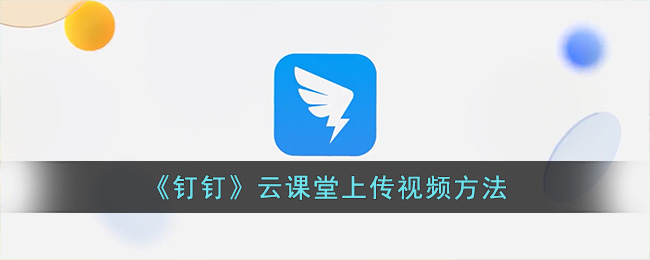
钉钉云课堂怎么上传视频?
手机端:
1、进入云课堂的首页点击右下角“+”,选择“视频”。
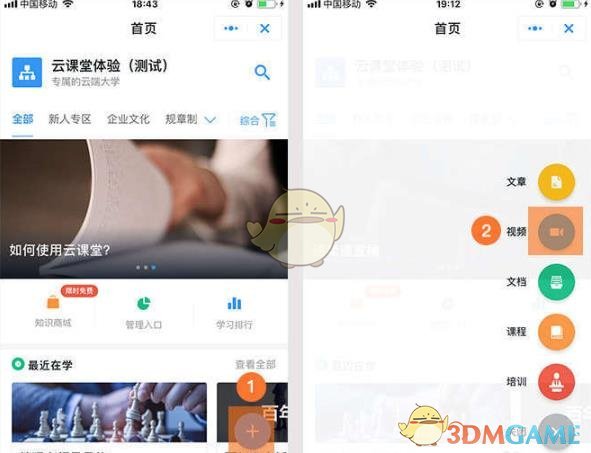
2、在发布页面填写标题,内容,设置分类和协同使用项,点击“发布”即可。
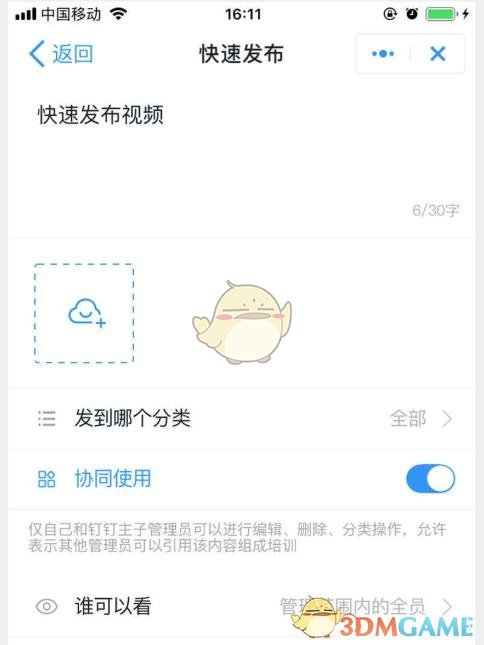
电脑端:
1、进入电脑端钉钉点击左下角的“工作”。
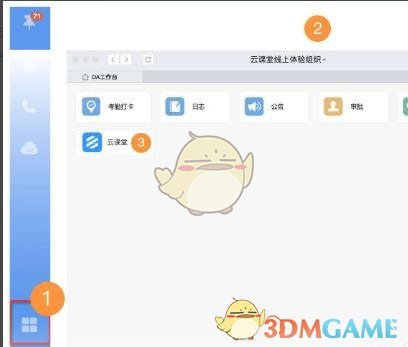
2、点击右上角的“管理中心”,进入后台管理。
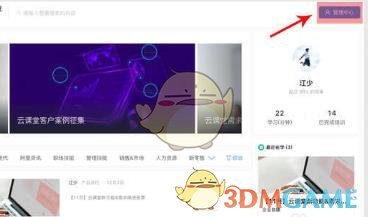
3、发布类型选择“视频”,点击蓝色的“快速发布”。
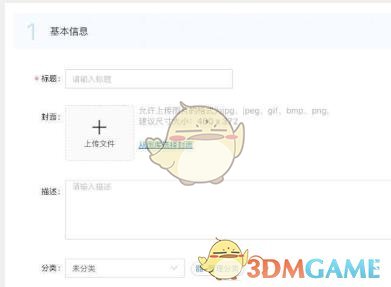
4、也可以从钉盘或者本地进行直接上传。
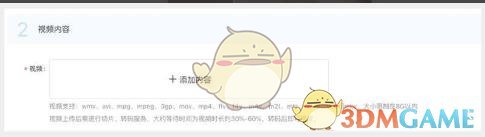
5、进行可见范围设置。

6、最后,进行协调设置,是否允许其他管理员发布你的视频。
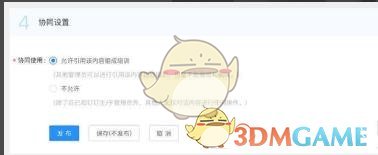
以上就是小编带来的钉钉云课堂怎么上传视频?钉钉云课堂上传视频方法,更多相关资讯教程,请关注游玩泼皮网。
以上就是电脑114游戏给大家带来的关于钉钉云课堂怎么上传视频-钉钉云课堂上传视频方法全部内容,更多攻略请关注电脑114游戏。
电脑114游戏-好玩游戏攻略集合版权声明:以上内容作者已申请原创保护,未经允许不得转载,侵权必究!授权事宜、对本内容有异议或投诉,敬请联系网站管理员,我们将尽快回复您,谢谢合作!


